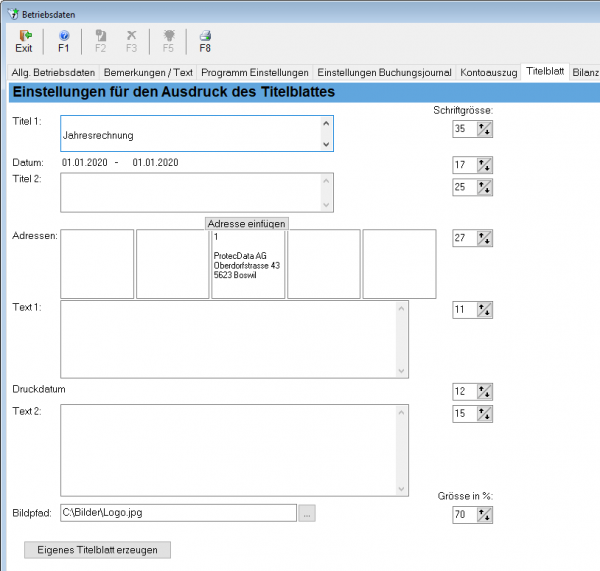FibuWin 7 Betriebsdaten
Allg. Betriebsdaten
Adressangaben
Die angegebene Adresse wird an verschiedenen Orten für den Ausdruck benötigt.
Buchungsjahr von/bis
Die Definition des Buchungsjahres wird mit einem Von- und Bis- Datum angegeben.
Eine Bezeichnung übersteuert die Anzeige der Buchungsjahre bei der Auswahl und in den Auswertungen.
Konto für Erfolgsverbuchung
Der Gewinn bzw. Verlust wird beim Abschluss automatisch auf dieses Konto verbucht.
Steuermandant
Wenn sie einen Betriebs und einen Steuermandant führen, so kann hier definiert werden welcher Mandant der Steuermandant ist.
Sobald ein Steuermandant ausgewählt ist, erscheint in Buchungsjournal die Spalte [Steu.]. Alle Buchungen die in dieser Spalte ein ’J’ haben können automatisch in den Steuermandant übertragen werden.
Im Menü wird ebenfalls der Eintrag „Buchungen an Steuerbuchhaltung“ angezeigt. Mit diesem Befehl können die Buchungen an den Steuermandant übertragen werden.
Eröffnen eines Steuermandant
- Datensicherung vom Betriebsmandant erstellen
- einen neuen Mandant eröffnen
- neuen Mandant aktivieren
- vorher gemachte Datensicherung in den neuen Mandant einlesen
- Mandant anpassen für Steuerzwecke
- zurückwechseln in den Betriebsmandant
- in den Betriebsdaten den Steuermandant auswählen
Zugriffsberechtigung über Mitarbeiterverwaltung
- Aktiviert: Jedes Mal wenn der Mandant geöffnet wird, muss ein Benutzername und ein Kennwort eingegeben werden. Das Mandantenpasswort wird dabei nicht beachtet.
- Aktivieren Sie diese Funktion nur wenn sie dringend benötigt wird.
- In der Mitarbeitersteuerung, in den Mitarbeiterdaten kann für jeden Mitar-beiter ein Benutzername, ein Kennwort und die Benutzer-Art eingegeben werden. Im Register „Berechtigung“ kann die Berechtigung für den einzel-nen Benutzer definiert werden.
- Deaktiviert: Falls ein Mandantenpasswort eingegeben wurde, wird dieses bei jedem Öffnen des Mandanten abgefragt.
Folgende Benutzertypen sind vorhanden:
- Administrator
- Keine Einschränkungen
- Benutzer
- Alle Fibu Funktionen verfügbar ausser eingeschränkte Benutzerverwaltung
- Kann nur eigenes Passwort ändern und keine anderen Benutzer bearbeiten oder neue erstellen
- Schreibgeschützt
- Die meisten Funktionen in der Buchhaltung sind nur lesend verfügbar
- Ausgenommen sind Zahlungsmanager oder das Einlesen des elektronischen Kontoauszugs. Das Verbuchen bleibt gesperrt.
Buchhaltungstyp
Spezielle für die Landwirtschaft spezifische Fenster werden nur angezeigt, wenn der Buchhaltungstyp entsprechend eingestellt ist. Mandantenpasswort festlegen Definieren oder ändern sie mit dieser Schaltfläche das Passwort. Es muss immer einmal das bisherige und zweimal das neue Passwort angegeben werden.
Mandantenpasswort festlegen
Definieren oder ändern sie mit dieser Schaltfläche das Passwort. Es muss immer einmal das bisherige und zweimal das neue Passwort angegeben werden.
Programm Einstellungen
Importpfad für Daten aus Auftragsbearbeitung und Lohnbuchhaltung
Die Suche nach Dateien für den Datenimport "Datei > Transferdaten einlesen" erfolgt im angegebenen Verzeichnis.
Importpfad für elektronische Kontenauszüge (MT940, camt.053)
Die Suche nach Dateien mit Kontoauszug-Informationen “Eingaben > Kontoauszug einlesen“ erfolgt im angegebenen Verzeichnis.
Pfad für Datensicherungen
Die Datensicherungen von diesem Mandat werden dieses Verzeichnis geschrieben.
Temporäres Arbeitsverzeichnis festlegen
Das Programm muss für Auswertungen temporäre Dateien anlegen. Standardmässig werden diese im Windows-Temp Verzeichnis angelegt.
In Tabellen: Entertaste springt zum nächsten Feld
Soll im Buchungsjournal bzw. Kassabuch mit der Enter-Taste zur nächsten Spalte gesprungen werden, so muss dieses Feld aktiviert sein.
Mandantenauswahl beim Programmstart
Diese Funktion ist verfügbar, falls sie eine Mandantenfähige Version der Buchhaltung besitzen.
Zahlungsmanager pro Auftrag eine Sammelbuchung
Das Programm macht standardmässig pro Beleg eine Buchung bzw. eine Sammelbuchung bei mehreren Buchungen. Wird Option aktiviert, macht das Programm beim Verbuchen eines Zahlungsauftrags eine Sammelbuchung, die alle Belege beinhaltet.
Automatische Mandantenkopie anlegen vor "Datensicherung zurücklesen"
Diese Option macht zur Sicherheit eine Kopie vom aktuellen Stand, bevor eine Datensicherung eingelesen wird. Diese Einstellung wird äusserst empfohlen.
Fakturierung Belegzeilen und Belegtotal auf 5 Rp runden
Im Fakturierungs-Modul werden die Beträge auf fünf Rappen gerundet.
Zoomfaktor für Anzeige
Für allgemeine Anzeigeeinstellung kann hier ein Zoomfaktor definiert werden (Standard = 1), dadurch werden Textelemente vergrössert dargestellt. Nach einer Änderung muss das Programm neu gestartet werden.
Transitorische Konten
Beim Jahresabschluss werden alle Buchungen Ende Jahr, die auf diese Konten in der untenstehenden Tabelle gemacht wurden, im neuen Buchungsjahr zurückgebucht (Gleiche Buchung mit Soll und Haben vertauscht).
Buchungen auf folgende Konten im neuen Jahr zurückbuchen muss dazu aktiviert sein, damit die Tabelle berücksichtigt wird.
Für transitorisches Buchungen mit Fremdwährungskonten werden im Folgejahr automatisch die Valutaausgleichsbuchungen angelegt.
Einstellungen Buchungsjournal
Mit diesen Optionen wird festgelegt, welche Eingabemöglichkeiten und Spalten im Buchungsjournal zur Verfügung stehen.
Die wichtigsten Einstellungen:
- Um die Mehrwertsteuer einzuschalten, finden Sie hier die entsprechende Option dazu. Das MwSt. Modul muss lizenziert sein, um diese Einstellung zu sehen.
- Fremdwährungskonten können geführt werden, wenn das Modul lizenziert und die Option "Fremdwährung führen" eingeschaltet ist.
Kontoauszug
Ausführlichkeit des Kontoauszugs
- Alle Buchungen detailliert: Jede einzelne Buchung wird aufgeführt.
- MwSt Buchungen zusammenfassen: Die MwSt-Buchungen werden nicht gedruckt. Der MwSt-Betrag wird zur Hauptbuchung addiert. Im Gegenkonto stehen Erfolgskonto und MwSt-Konto.
Hinweis: Mit dieser Option wird die Verarbeitungszeit für einen Kontoauszug erheblich verlängert. Auf langsamen Rechner ist sie nicht empfehlenswert.
- MwSt Buchungen und Sammelbuchung zusammenfassen: MwSt-Buchungen werden nicht gedruckt. Sammelbuchungen werden zu einer Buchung zusammengefasst. Das Gegenkonto ist leer.
Hinweis: Mit dieser Option wird die Verarbeitungszeit für einen Kontoauszug erheblich verlängert. Auf langsamen Rechner ist sie nicht empfehlenswert.
Darstellung für Ausdruck
Es stehen zwei verschieden Layout für den Kontenauszug zur Verfügung. Für Buchhaltungen mit vielen eingeschalteten Spalten (MwSt, KTR, Naturalerträge) oder mit zahlreichen Buchungen empfiehlt sich die kleine Schriftart. Damit passen mehr Buchungen auf eine Seite und mehr Text in eine Spalte.
Total von Sammelbuchungen und MwSt-Buchungen drucken
Nach zwei oder mehreren Buchungen mit derselben Buchungsnummer wird eine Totalzeile eingefügt.
Titelblatt
Hier werden die Einstellungen für den Ausdruck des Titelblattes festgelegt.
Bilanz / ER / KTR-Auswertungen / Geldfluss
Allgemeine Einstellungen
Kontengruppen farbig darstellen: Über diese Einstellung kann die Option "Gruppen farbig" auf den Auswertungen vordefiniert werden.
Bilanz/Erfolgsrechnung automatisch neu berechnen, wenn geöffnet: Beispiel: Wenn das Bilanz-Fenster und das Buchungsjournal gleichzeitig geöffnet sind, wird die Bilanz nach jeder Änderung im Buchungsjournal neu gerechnet.
Zusammenfassung anzeigen: Diese Option blendet den Unteren Bereich "Zusammenfassung" in der Bilanz/ER ein oder aus.
Darstellungen
Für jede Auswertung können fünf Zusammenstellungen definiert werden.
Vorgehen am Bsp. Bilanz:
- Standardbilanz Nummer auswählen.
- Bezeichnung festlegen.
- Spalteninhalte auswählen.
- Beim Auswählen einer anderen Standardbilanz oder beim Schliessen des Fensters, werden die Einstellungen gespeichert.
Bezeichnung für Erfolg:
Das Programm benennt den Saldo in Bilanz und Erfolgsrechnung als Erfolg. Falls eine andere Bezeichnung gewünscht wird, kann diese im entsprechenden Feld eingegeben werden.
Für die Kostenträgerauswertung kann zusätzlich:
- Der Kontenbereich aus der Erfolgsrechnung eingeschränkt werden.
- Eingestellt werden, ob eine Spalte das Total oder den Wert pro Einheit enthält.
Ausdruck
| Option | Bedeutung |
|---|---|
| Rand | Wenn benötigt, kann hier ein Rand in mm angegeben werden. |
| Grösse % | Beim Ausdruck auf ältere Drucker kann der Rand zum Teil abgeschnitten werden. Die Grösse kann dann auf 99% oder 98% reduziert werden. Kleinere Formate sollten vermieden werden. |
| Druckformat | Die Seiten können im Hoch- oder Querformat gedruckt werden. |
| Titel grau | Der Titel jeder Seite wird vom Programm mit einem grauen Hintergrund gedruckt. Diese Funktion kann ausgeschaltet werden um Tinte zu sparen und den Ausdruck zu beschleunigen. |
| Rechnungsjahr von/bis anzeigen | Druckt das Datum des aktuellen Buchhaltungsjahres oben rechts auf die Auswertungen. |
| Rahmen drucken | Aktiviert die Linie, welche um die gesamte Auswertung gezeichnet wird. |
| Drucken ohne Vorschau | Die Vorschau, welche bei den Auswertungen vor dem Ausdruck erscheint, kann über diese Option ausgeschaltet werden. |
| Standarddrucker | Der Standarddrucker für die FibuWin kann hier ausgewählt werden. |